Wie erstelle ich ein Flipbook mit Canva?
In der heutigen digitalen Welt bieten Flipbooks eine kreative und ansprechende Möglichkeit, Inhalte zu präsentieren, sei es für Geschäftspräsentationen, Online-Kataloge, Lehrmaterial oder persönliche Portfolios.
Mit Canva, das für seine benutzerfreundliche Designplattform bekannt ist, ist es unglaublich einfach, PDF-Seiten zu erstellen.
In diesem Leitfaden erfährst du, wie du mit Canva in einfachen Schritten ansprechende Designs erstellst und diese in interaktive Online-Flipbooks verwandelst, die die Aufmerksamkeit deines Publikums fesseln.
Erstelle dein Design in Canva
Schritt 1
Bevor du beginnst, vergewissere dich, dass du sowohl bei Canva als auch bei Publuu ein Konto hast:

Falls nicht, melde dich an und mache dich mit den Benutzeroberflächen vertraut.
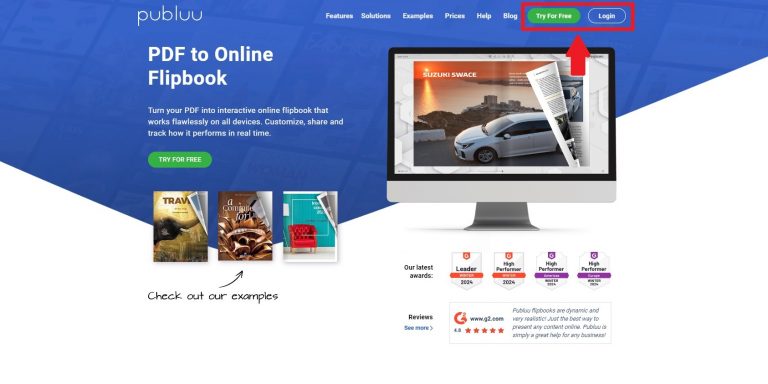
Schritt 2
Bei Canva anmelden
Öffne Canva und melde dich an oder registriere dich, wenn du bereits ein Konto hast.
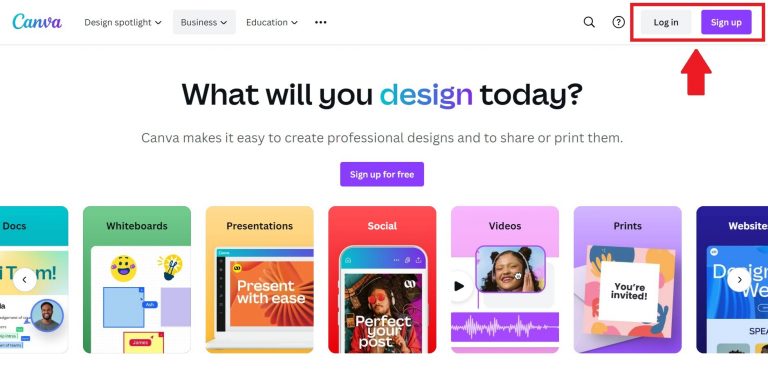
Schritt 3
Wähle eine Vorlage
Entscheide, welche Art von Inhalt du erstellen möchtest (z. B. Magazin, Broschüre, Präsentation).
Sieh dir die verschiedenen Vorlagen an. Berücksichtige deine Zielgruppe und die Botschaft, die du vermitteln möchtest.
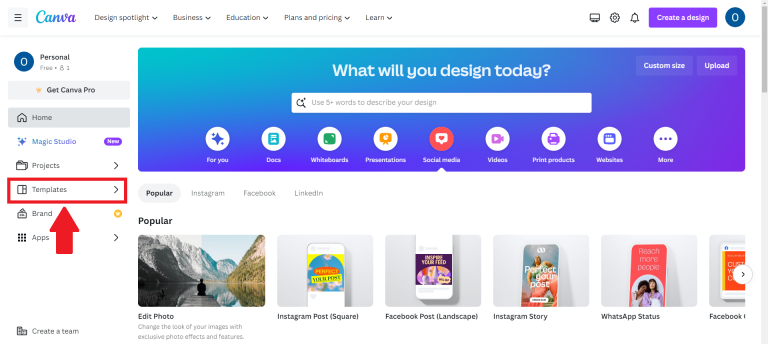
Wähle eine Vorlage, die deinen Vorstellungen entspricht, egal ob klassisch, elegant oder modern.
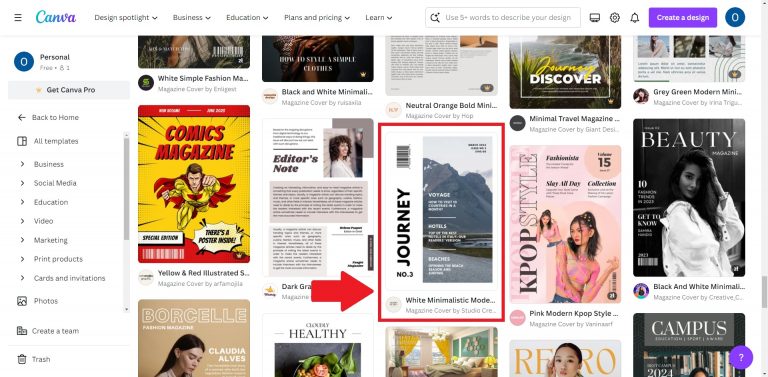
Sobald du dich für eine Vorlage entschieden hast, klicke sie an:
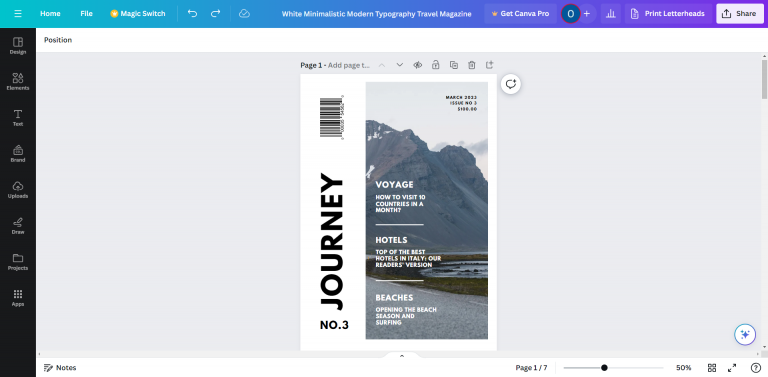
Schritt 4
Passe dein Design an
Verwende die Canva-Oberfläche, um Text, Bilder und andere Designelemente hinzuzufügen und zu bearbeiten:
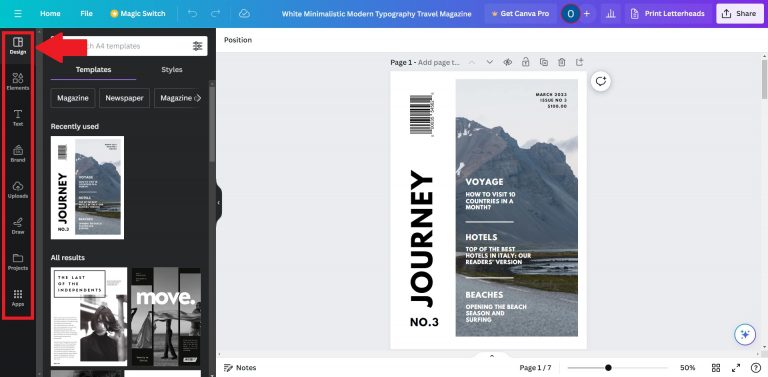
Text bearbeiten: Klicke in das Textfeld, um deinen Inhalt hinzuzufügen. Passe die Schriftart, die Größe und die Farbe an dein Thema an:
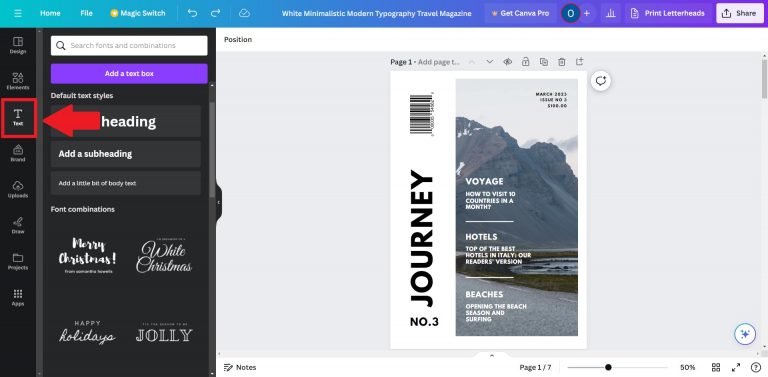
Bilder hinzufügen: Ziehe Bilder per Drag & Drop in dein Design. Du kannst deine eigenen Bilder verwenden oder aus der Canva-Bibliothek auswählen:

Weitere Elemente hinzufügen: Im Bereich Elemente kannst du Formen, Tabellen oder Illustrationen hinzufügen.
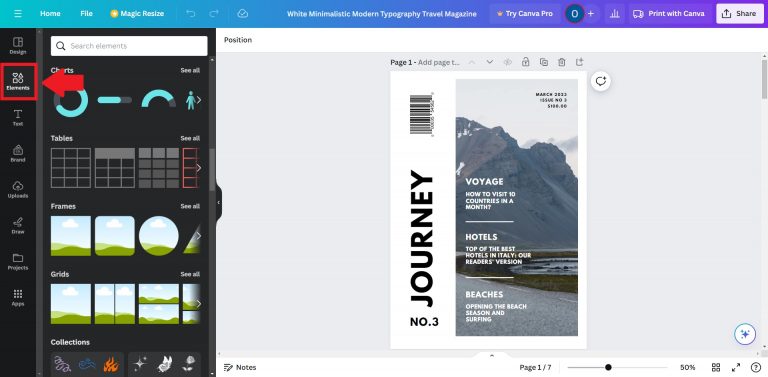
Schritt 5
Achte auf Konsistenz auf allen Seiten
Verwende auf allen Seiten ein einheitliches Farbschema:

und einheitliche Schriftarten.
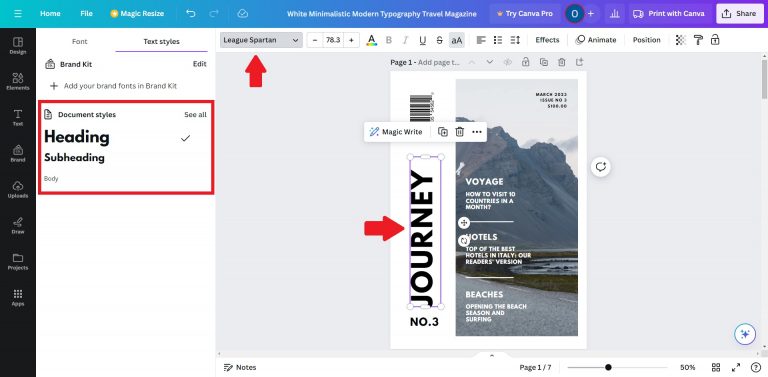
Achte darauf, dass die Elemente richtig ausgerichtet sind, um ein professionelles Erscheinungsbild zu gewährleisten:
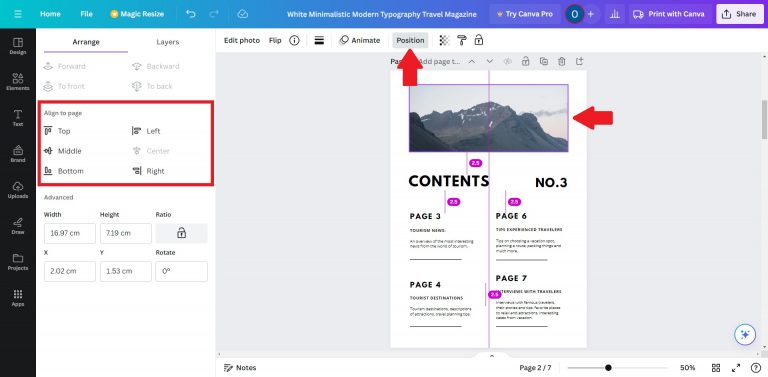
TIPPS:
💡Prüfe dein Design regelmäßig in der Vorschau auf Konsistenz.
💡Prüfe, ob alle Seiten richtig angeordnet sind, um ein nahtloses Leseerlebnis zu gewährleisten.
Konvertiere dein Design direkt aus Canva in ein Online-Flipbook
Wenn du mit deinem Entwurf zufrieden bist, kannst du ihn ganz einfach in ein Online-Flipbook umwandeln.
Schritt 1
Nutze die Direkt-Upload-Funktion von Canva, um dein Projekt zu Publuu – einem Anbieter von Online-Flipbooks – hochzuladen. Klicke auf den Button „Teilen“:
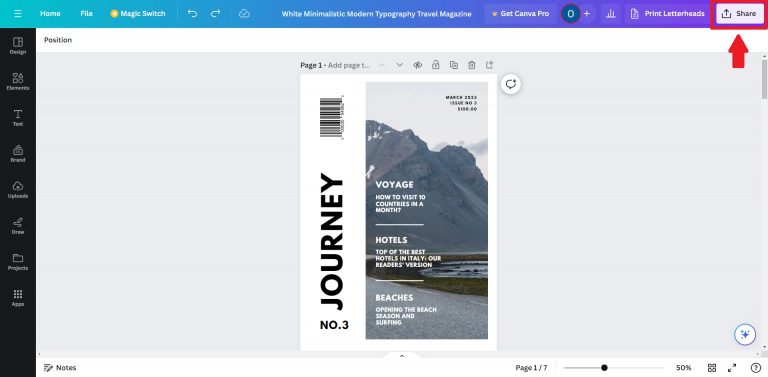
Wähle die Option „Mehr“:
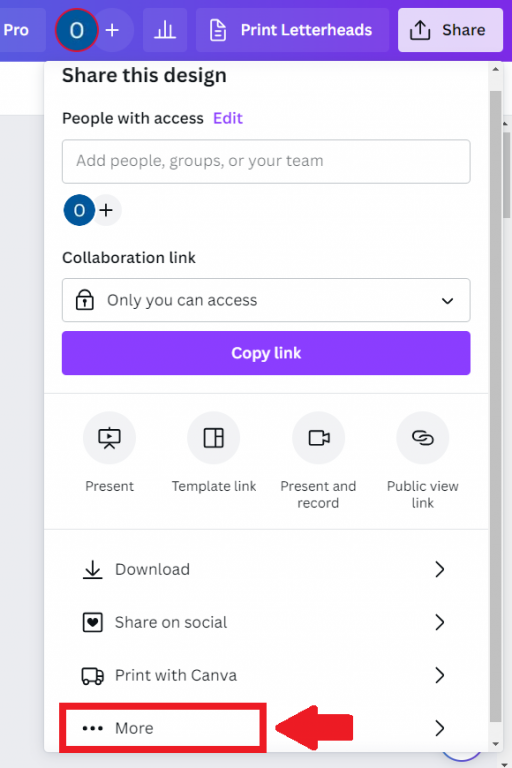
Scrolle dann nach unten und suche das Symbol „Publuu Flipbook“. Klicke darauf, um dein Projekt bei Publuu hochzuladen.
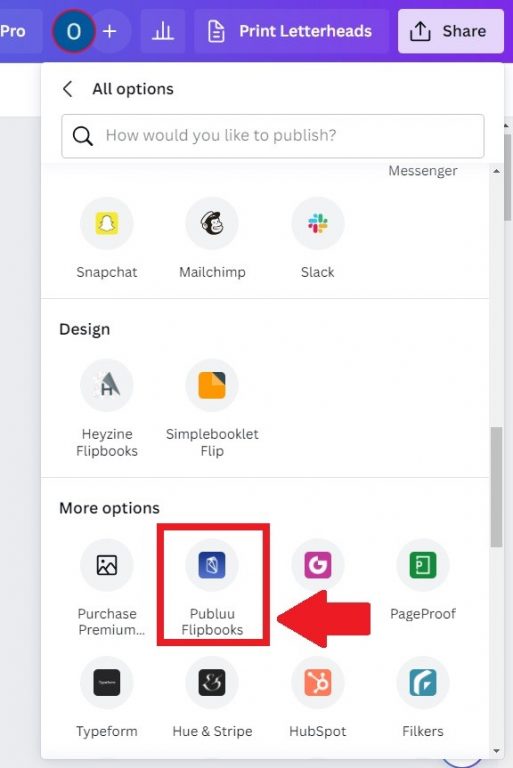
Schritt 2
Es dauert nur wenige Sekunden, um dein Design vorzubereiten:

Wenn dein Design gespeichert ist, wähle die Option „In Publuu Flipbooks anzeigen“, um zu Publuu zu gelangen.

Schritt 3
Sobald du weitergeleitet wurdest, erscheint ein Popup-Fenster:
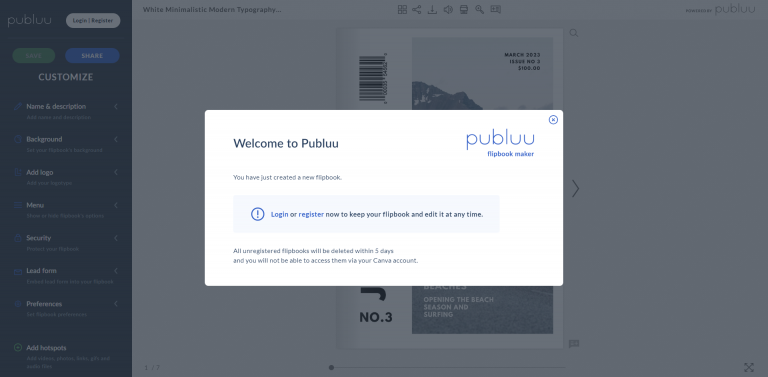
Klicke auf den Button „Anmelden“ oder „Registrieren“, um auf das Flipbook zuzugreifen:
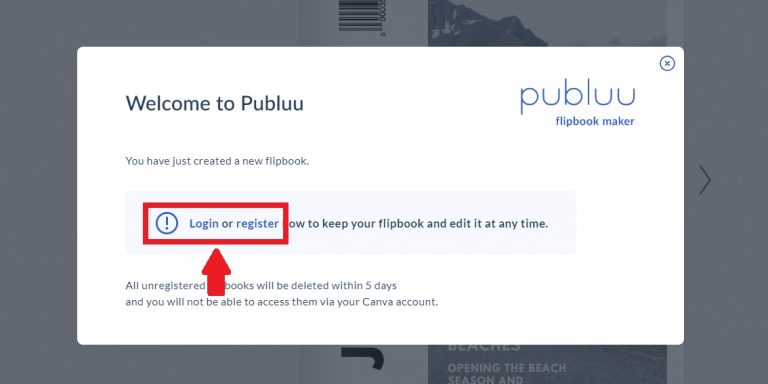
❕HINWEIS ❕
Wenn du kein Konto hast und keins erstellst, werden alle nicht registrierten Flipbooks innerhalb von 5 Tagen gelöscht und du kannst nicht mehr über dein Canva-Konto darauf zugreifen.
Wähle, ob du dich registrieren oder anmelden möchtest:
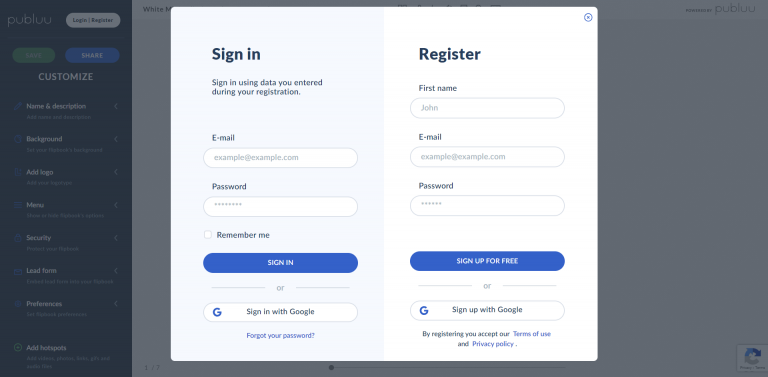
Sobald du dich angemeldet oder registriert hast, wirst du zu deinem Flipbook-Anpassungstool weitergeleitet:

🎉 Herzlichen Glückwunsch! Du hast soeben erfolgreich ein Flipbook mit Canva erstellt!
Alternative:
Manuelle Umwandlung in ein Flipbook mit Publuu
Wenn du dein Projekt nicht direkt mit Canva hochgeladen hast, lade es als PDF herunter und lade es manuell auf Publuu hoch.
Schritt 1
Klicke auf die Schaltfläche „Teilen“ in der oberen rechten Ecke.
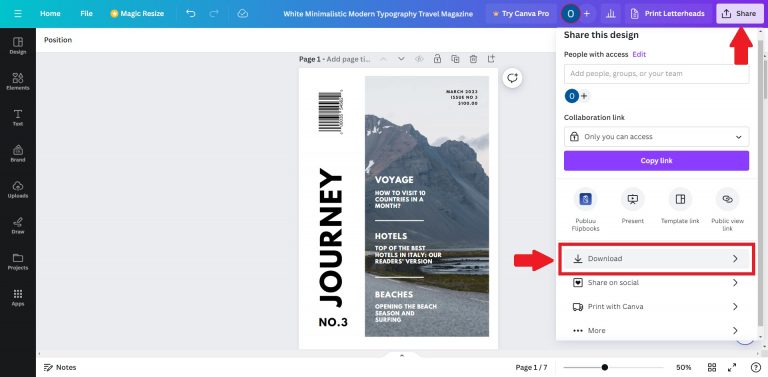
Wähle das PDF-Format und klicke auf „Hochladen“.
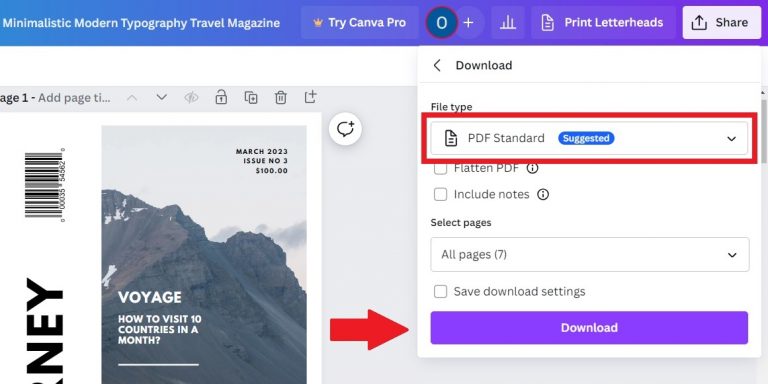
Schritt 2
Melde dich bei Publuu an und lade deine PDF-Datei manuell auf Publuu hoch. Wenn du noch keinen Account hast, kannst du hier einen kostenlosen Account erstellen.
Sobald du eingeloggt bist, klicke auf den Button „PDF hochladen“:
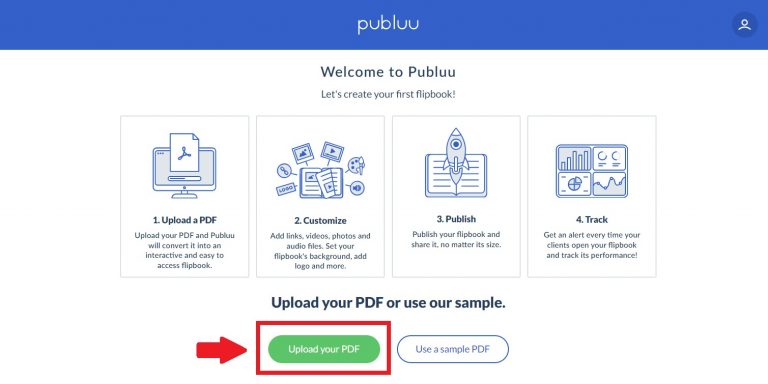
Oder wähle die Schaltfläche „PDF hinzufügen“, wenn du Abonnent bist und bereits ein Flipbook hast:
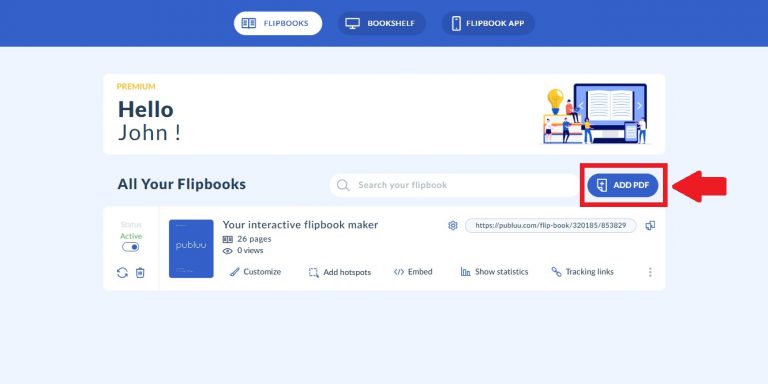
Warte, bis dein PDF konvertiert wurde. Das dauert nur einen Moment.

Schritt 3
Sobald dein PDF in ein HTML5-Flipbook konvertiert wurde, wirst du direkt zur Flipbook-Anpassung weitergeleitet:

Erste Schritte in Publuu
1. Anpassen
Füge im Anpassungsmenü einen Titel und eine Beschreibung hinzu und wähle Einstellungen wie Hintergrund und Logo:
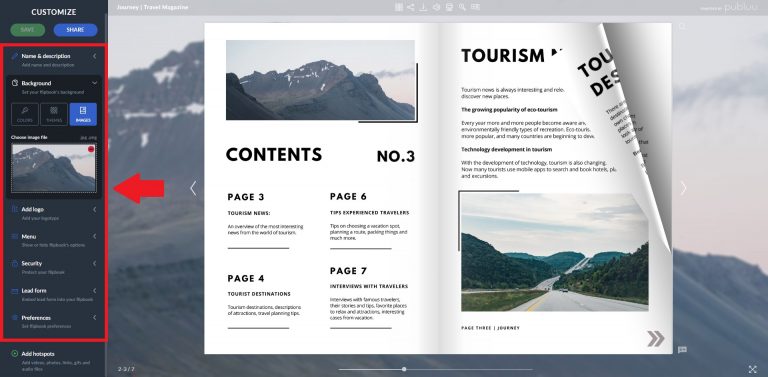
Verbessere dein Flipbook, indem du interaktive Hotspots wie Links, Fotos, Videos und GIFs hinzufügst,

indem du auf „Hotspots hinzufügen“ klickst:

2. Veröffentlichen und teilen
Publuu bietet verschiedene Möglichkeiten zum Teilen. Sobald dein Flipbook fertig ist, kannst du es mit einem direkten Link teilen,
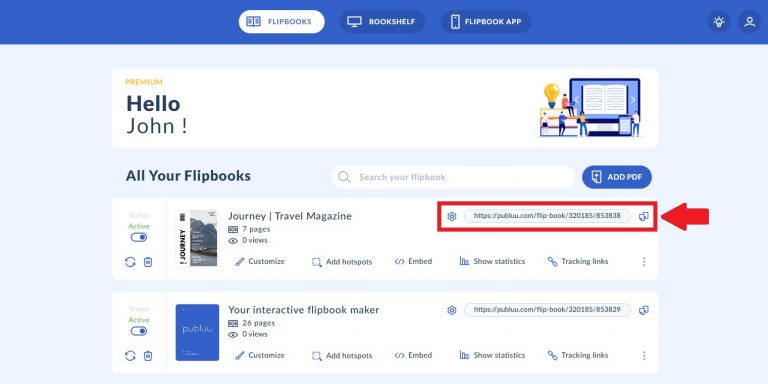
über Social Media Plattformen,
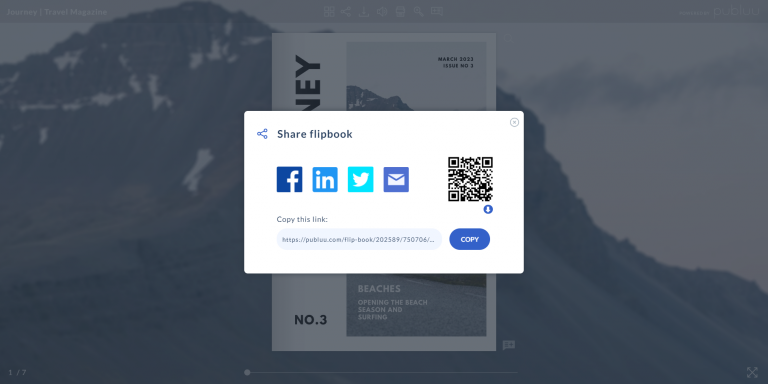
in E-Mail-Newslettern,

oder das Flipbook direkt in deine Website einbetten:
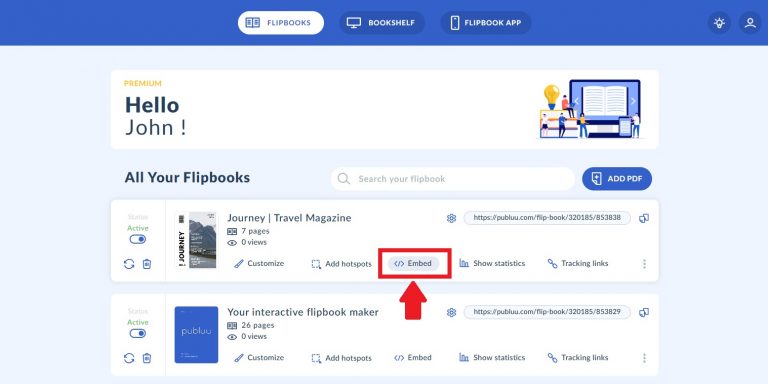
Weitere Informationen zum Einbetten eines Flipbooks findest du hier: Wie binde ich ein Flipbook in meine Website ein?
3. Statistiken auswerten
Sobald dein Flipbook veröffentlicht ist, kannst du seine Leistung überprüfen. Klicke auf den Button „Statistiken anzeigen“:
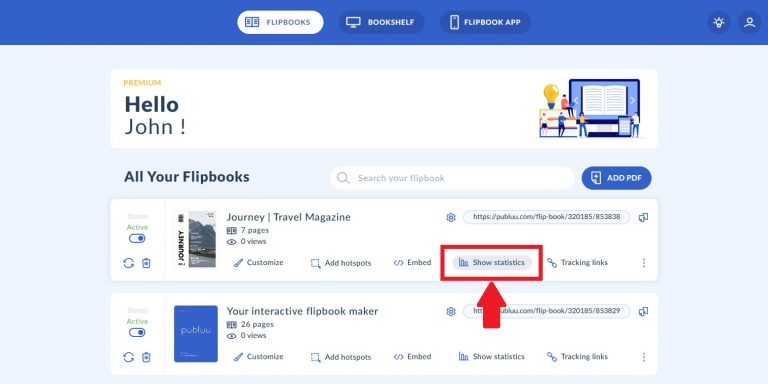
Im Statistikmenü kannst du die Gesamtzahl der Aufrufe, die aufgerufenen Seiten, die durchschnittliche Verweildauer, die aufgerufenen Hotspots, die gesammelten Leads und die PDF-Downloads überprüfen.

Hier erfährst du mehr darüber, wie du die Statistiken deines Flipbooks auswerten kannst.
Gut gemacht! Du hast erfolgreich ein Flipbook mit Canva erstellt und deine ersten Schritte auf Publuu gemacht. Bist du bereit, deine Publikation auf die nächste Ebene zu bringen? In unserem umfangreichen Hilfebereich findest du weitere Funktionen und Tipps!
Das könnte dich auch interessieren:
Wie bereite ich PDFs auf, um Flipbooks in bester Qualität zu erstellen?
Wie kann ich mein Flipbook ersetzen, ohne den Link zu ändern?
Konvertieren Sie Ihr PDF noch heute in ein Flipbook!
Erstellen Sie ein kostenloses digitales Flipbook, das über langweilige PDF-Dateien hinausgeht.
Melden Sie sich noch heute kostenlos bei Publuu an und sehen Sie sich alle intelligenten Optionen an, die wir für Sie vorbereitet haben!



